Hast du schon einmal etwas von dem Ausdruck „HDR“ gehört? Vermutlich ja, denn vor einigen Jahren waren HDR-Bilder so richtig im Trend. Allerdings wurde damals gerne übertrieben an den Reglern gedreht und die HDR-Technik ohne Rücksicht auf Verluste ausgereizt. Mit dem Ergebnis, dass HDRs unter Fotografen mittlerweile einen eher schlechten Ruf haben. Vielleicht erinnerst du dich noch an die knallbunten, übersättigten und kontrastreichen Fotos, die einige Zeit lang Instagram und andere Social Media Kanäle regelrecht überschwemmten? Es gibt unzählige Beispiele für schlechte HDRs und trotzdem hat diese Technik ihre Berechtigung- wenn sie richtig angewandt wird. Im heutigen Tutorial möchte ich dir zeigen, wie man eine Belichtungsreihe fotografiert und später mit wenigen Klicks HDR Bilder in Adobe Lightroom erstellen kann.
Natürlich sehen wir uns auch an, warum man die HDR- Technik überhaupt benötigt und bei welchen Motiven sie Sinn macht.
Inhaltsverzeichnis
Was ist ein HDR Bild?
HDR bedeutet „High Dynamic Range“ und bezeichnet ein Bild mit einem sehr hohen Kontrastumfang. Das bedeutet, dass sich mehr Details in den dunklen und hellen Bildbereichen erkennen lassen als bei einem normalen Foto. Um ein HDR zu erhalten, muss man mit einem speziellen Programm, wie Adobe Lightroom, mehrere Einzelfotos zu einem Bild verrechnen.
Warum benötigt man die HDR-Technik?
Auch wenn moderne Kameras immer besser werden, ist ihr Dynamikumfang im Vergleich zum menschlichen Auge viel geringer. Das bedeutet, dass die Kamera viel weniger Helligkeitsunterschiede erfassen kann, als unser Auge. Dieses Problem zeigt sich besonders bei Motiven mit hohen Kontrasten. Ein Sonnenuntergang ist ein gutes Beispiel. Du hast bestimmt schon gemerkt, dass es wahnsinnig schwierig ist, einen Sonnenuntergang so zu fotogafieren, wie man ihn selbst wahrnimmt. Entweder ist der Himmel korrekt beleuchtet und der Vordergrund schwarz oder umgekehrt. Dir ist wahrscheinlich auch schon aufgefallen, dass es fast unmöglich ist, aus einem Innenraum durch ein Fenster nach draußen zu fotografieren. Denn wenn der Raum korrekt belichtet ist, sind die Fenster weiß und die Landschaft draußen nicht zu erkennen.
Mittels HDR Technik kann man den eingeschränkten Dynamikumfang der Kamera umgehen und mehr Details in den Tiefen und Lichtern darstellen. Das funktioniert, in dem man von einem kontrastreichen Motiv mehrere Aufnahmen anfertigt und dabei sowohl über- als auch unterbelichtet. So stellt man sicher, dass sowohl die hellen (Lichter) als auch die dunklen (Tiefen) Bildbereiche zumindest einmal korrekt belichtet wurden. Man spricht auch von einer Belichtungsreihe. Die einzelnen Aufnahmen setzt man dann am Computer zu einem Bild zusammen und erhält als Ergebnis ein ausdrucksstarkes Foto, in dem sowohl in den hellen als auch die dunklen Bildbereichen ausreichend Zeichnung vorhanden ist.
Allerdings sollte man nicht übertreiben. Wer übermotiviert an den Reglern dreht, erhält eher ein surrealistisches Kunstwerk als ein Foto!
Merke dir: Ein gutes HDR Bild erkennt man daran, dass man nicht merkt, dass es sich um eine HDR Aufnahme handelt!Typische Fotosituationen, in denen ein HDR Sinn macht
In folgenden Fotosituationen bietet sich ein HDR an:
- Gegenlichtaufnahmen
- Landschaften bei Sonnenaufgang und Sonnenuntergang
- Motive mit harten Kontrasten bzw. großen Hell-/ Dunkel Unterschieden, z.B. wenn man aus einem Innenraum durch ein Fenster fotografiert
- Nachtaufnahmen von Städten
Nicht anwenden sollte man die HDR-Technik bei Motiven, die sich stark bewegen. Wenn ein Objekt während dem Fotografieren einer Belichtungsreihe seine Position ändert, kann es zu Fehlern beim Verrechnen der Bilder kommen.
In der Landschaftsfotografie, wo HDR gerne benutzt wird, um zu verhindern, dass der Himmel “ausbrennt”, kann man einen vergleichbaren Effekt auch mit dem Einsatz eines Verlaufsfilters erreichen.
Wie fotografiert man eine Belichtungsreihe?
Um ein HDR in Lightroom erstellen zu können, benötigt man als Grundlage eine Belichtungsreihe. Wie bereits erwähnt bedeutet das, dass man ein Motiv mit verschiedenen Belichtungen fotografiert und so alle Helligkeitsbereiche zumindest einmal korrekt dargestellt hat. Wie viele Fotos man anfertigen sollte, ist motivabhängig, aber auch Geschmackssache. Für die meisten Fotosituationen reichen drei Bilder mit einer Blendenstufe Unterschied normalerweise völlig aus.
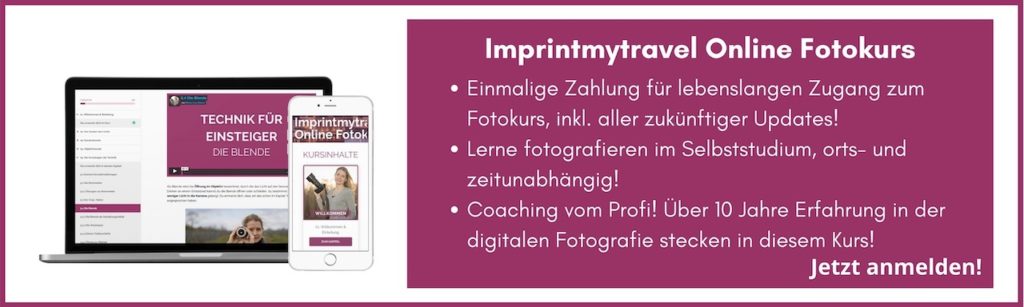
Das bedeutet, dass du ein Referenzbild machst und dann zusätzlich eines mit doppelt so langer Belichtung und ein zweites mit halb so langer Belichtung. Am einfachsten funktioniert das im Modus A/AV (Blendenvorwahl) und mit den +/- Tasten an deiner Kamera. +1 bedeutet eine Blendenstufe heller, also doppelt so viel Licht. -1 heißt eine Blendenstufe dunkler, also halb so viel Licht. Natürlich kannst du auch manuell fotografieren und die Belichtungszeit selbst anpassen.
Hier siehst du eine Belichtungsreihe aus 3 Aufnahmen. Sie wurden mit 1/4, 1/8 (- 1 Blendenstufe) und 1/2 (+1 Blendenstufe) Sekunde fotografiert.



Einstellungen & Ausrüstung
Um am Ende ein HDR in bestmöglicher Qualität, ohne Farbsäume und Störungen, zu erhalten, ist es wichtig, die einzelnen Bilder so sorgfältig wie möglich zu fotografieren. Die Brennweite bleibt gleich und idealerweise verwendest du ein Stativ*, damit der Bildausschnitt sich nicht verändert. Den Fokus solltest du nach dem Fokussieren auf manuell stellen und nicht mehr ändern. Um minimale Veränderungen des Bildausschnitts durch das Drücken des Auslösers zu verhindern, würde ich dir empfehlen einen Fernauslöser* zu verwenden oder den Selbstauslöser der Kamera zu benutzen.
Den ISO- Wert und die Blende darfst du bei einem HDR auf keinen Fall ändern! Warum? Nun, eine veränderte Blende hätte Auswirkungen auf die Tiefenschärfe und die ISO würde die Helligkeit des Bildes beeinflussen. Die ISO-Automatik muss man daher unbedingt deaktivieren.
Es ist wichtig zu wissen, dass Belichtungsreihen für HDRs nur über die Anpassung der Verschlusszeit erstellt werden!Außerdem ist es wichtig, dass du im RAW-Format fotografierst, um das volle Potenzial deiner Fotos in der Nachbearbeitung ausnutzen zu können.
Diese drei Aufnahmen kannst du später am Computer zu einem HDR verrechnen.

Was bedeutet die Bracketing Funktion an meiner Kamera?
Viele Kameras verfügen auch über eine so genannte „Bracketing“ Funktion. Es handelt sich um eine Taste mit der Abkürzung BKT. Damit kannst du der Kamera die gewünschte Anzahl an Bildern und die Differenz der Blendenstufen vorgeben. Also beispielsweise 3 Aufnahmen mit jeweils einer Blendenstufe Unterschied. Die Kamera fertigt dann die Belichtungsreihe automatisch an, was enorm viel Zeit spart, da das Umrechnen der Verschlusszeiten und das Einstellen an der Kamera entfallen.
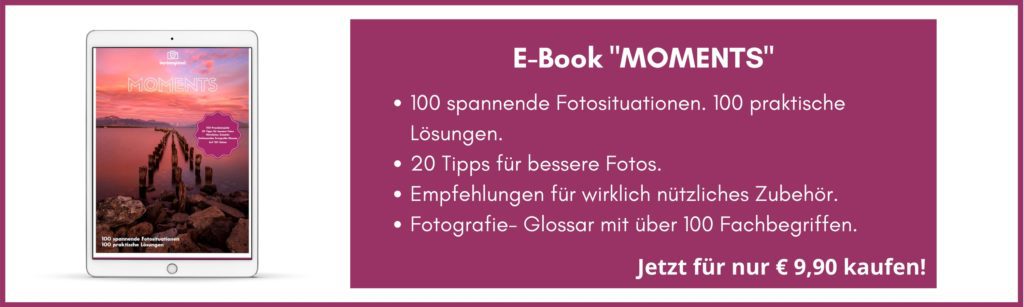
Tipp: Besonders wenn du viele Belichtungsreihen fotografierst und zwischendurch normale Fotos machst, macht es Sinn, Zettel mit den Hinweisen „Belichtungsreihe Anfang“ und „Belichtungsreihe Ende“ abzufotografieren. So kommst du später nicht durcheinander und siehst auf einen Blick, welche Fotos zusammengehören.
Wie erstellt man ein HDR Bild in Lightroom?
Wenn du deine Belichtungsreihen erfolgreich fotografiert hast, importierst du die Bilder ganz normal in Lightroom und gehst in den Bearbeitungsmodus.
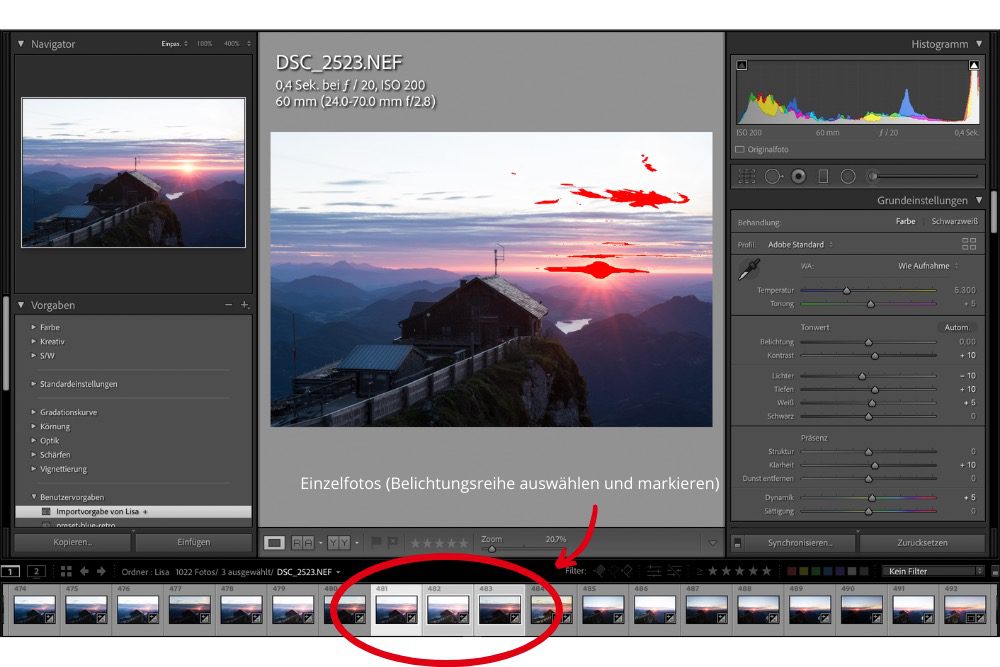
Dort wählst du deine Belichtungsreihe bzw. die Fotos, die du gerne als HDR zusammenfügen möchtest, aus und klickst im Menü auf Foto >> Zusammenfügen >> HDR. Wichtig: Bearbeite die Fotos nicht vor dem Zusammenfügen, da die meisten Einstellungen sowieso verloren gehen würden.
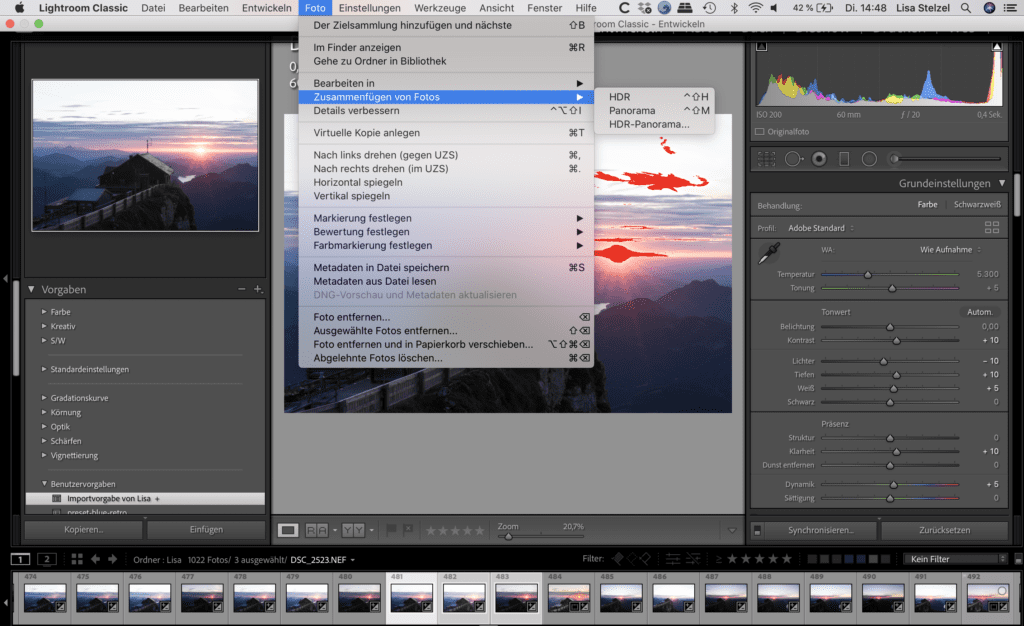
Es öffnet sich ein Fenster und eine Vorschau deines HDRs wird erstellt. Je nach Geschwindigkeit deines Rechners kann das etwas dauern, da hier sehr große Datenmengen verarbeitet werden.
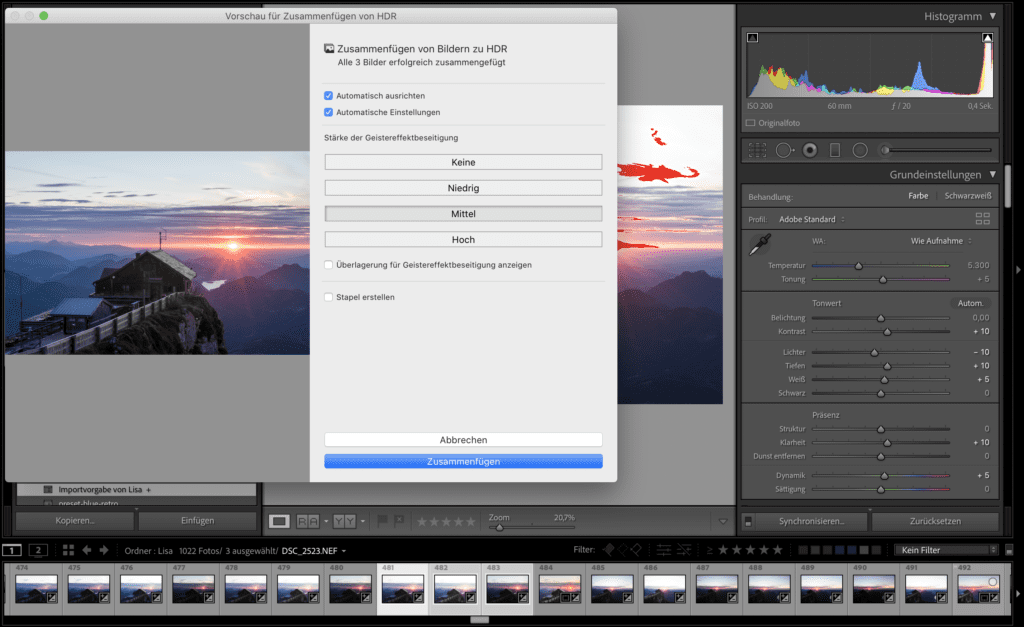
Automatisch ausrichten
Bevor du das Bild zusammenfügst, kannst du noch auswählen, ob du die Aufnahme automatisch ausrichten möchtest und den Tonwert automatisch anpassen willst. Das Ausrichten macht vor allem Sinn, wenn du ohne Stativ fotografierst hast, da damit kleine Kamerabewegungen korrigiert werden. Falls du ein Stativ benutzt hast, musst du das Häkchen nicht setzen.
Automatische Tonwertkorrektur
Auch den automatischen Tonwert kannst du eigentlich vergessen. Dieser Punkt bedeutet nichts anderes als das Lightroom die Grundeinstellung der Tonwerte automatisch anpasst. Dasselbe würde passieren, wenn du im Feld Grundeinstellungen >> Tonwert auf “Auto” klicken würdest. Wenn du noch nicht viel Erfahrung in der Bildbearbeitung hast, kann das Ergebnis kann ein guter Ausgangspunkt für deine eigene Bearbeitung sein. Normalerweise macht es aber mehr Sinn, die Regler selbst anzupassen und das Bild nach deinen eigenen Vorstellungen zu bearbeiten.
Geistereffektbeseitigung
Der dritte Punkt betrifft die Geistereffekt Beseitigung. Das betrifft Bewegungen, die in den Einzelbildern vorhanden sind, zum Beispiel von Personen oder Fahrzeugen, die sich durch das Bild bewegen oder Blätter im Wind. Mit Hilfe der Geistereffekt Beseitigung versucht Lightroom diese Bewegungen herauszurechnen und ein möglichst sauberes Foto zu generieren. Wie stark diese Korrektur sein soll, kannst du vor dem Zusammenfügen bestimmen. Wie bei allen automatisierten Korrekturen gilt “weniger ist mehr”. Um herauszufinden, ob in deinem Bild überhaupt ein Geistereffekt auftritt, kannst du dir außerdem die betroffenen Bildbereiche anzeigen lassen.
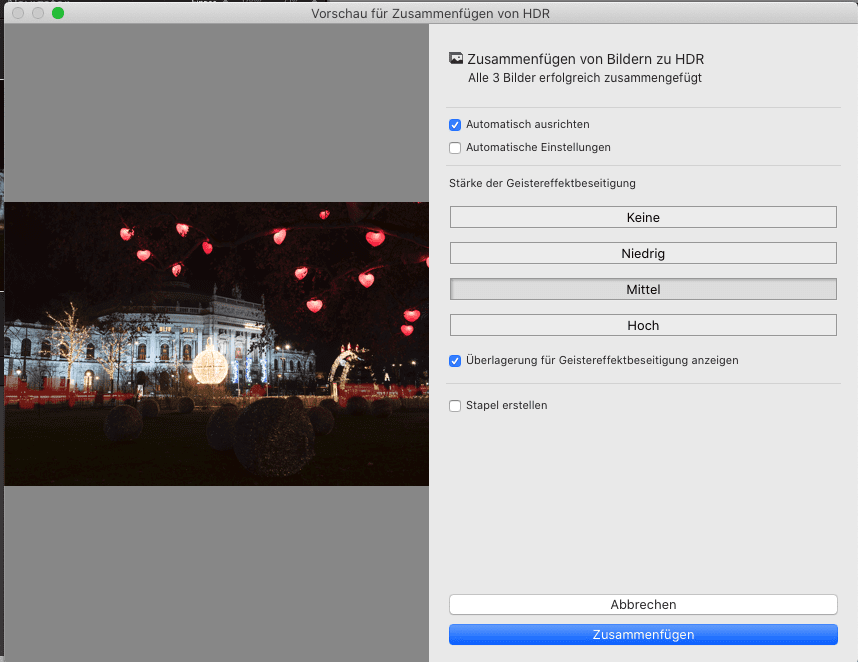
Sobald du auf “Zusammenfügen” klickst, verrechnet Lightroom die Einzelbilder zu einer neuen Aufnahme, die nach den drei Originalfotos im Katalog aufscheint. Alternativ kannst du die Aufnahmen auch stapeln lassen. Der Vorteil vom HDR erstellen in Lightroom ist, dass du als Ergebnis eine DNG-Datei, also ein RAW-Format, erhältst, die du unabhängig von den Ausgangsfotos bearbeiten kannst.
Dadurch entstehen sehr natürlich anmutende Bilder, die nichts mit den gängigen HDR Klischees zu tun haben.
Meine Kamera erstellt automatisch HDRs, wozu brauche ich Lightroom?
Viele Bridge- oder Systemkameras und auch einige Spiegelreflexkameras verfügen über eine HDR-Funktion. Das heißt, sie können ein HDR direkt in der Kamera erstellen. Dazu schießt die Kamera 3-5 Bilder und rechnet diese automatisch zu einem neuen Foto zusammen. Auch viele Smartphones verfügen über einen HDR-Modus und verrechnen die Bilder automatisch. Das ist auch der Grund, warum viele Handybilder auf den ersten Blick besser aussehen, als die Aufnahmen aus einer Spiegelreflex- oder Systemkamera.
Der Vorteil dieses HDR-Modus liegt auf der Hand: Man erspart sich das manuelle Fotografieren und die Nachbearbeitung in Lightroom. Der Nachteil ist aber, dass man meistens nur ein fertiges JPEG aus der Kamera erhält und die Möglichkeiten zur Nachbearbeitung daher beschränkt sind. Ich würde den automatischen HDR- Funktion also nur empfehlen, wenn es sehr schnell gehen muss und man das Foto direkt hochladen oder verschicken möchte.
Auch wenn du absolut keinen Bock auf Nachbearbeitung hast, macht das automatisch erstellte HDR Sinn.
Wer mehr Kontrolle über das Endergebnis haben möchte und das Bild nach seinen Vorstellungen ausarbeiten will, sollte aber, wie in diesem Beitrag beschrieben, eine manuelle Belichtungsreihe aufnehmen und daraus das HDR Foto in Lightroom erstellen.
Beispiele für natürliche HDR Bilder aus Lightroom
Abschließend möchte ich dir noch drei meiner liebsten HDR Aufnahmen zeigen. Hand aufs Herz, hättest du bemerkt, dass diese Bilder aus mehreren Aufnahmen bestehen und das finale HDR in Adobe Lightroom erstellt wurde?



HDR Bilder in Lightroom erstellen- mein Fazit
Ich persönlich bin ein großer Fan von HDRs, vor allem in der Landschaftsfotografie. Diese Technik erspart mir das Schleppen von unhandlichen Filtersystemen und bringt auch in den Bergen, wo Verlaufsfilter wegen des nicht geraden Horizonts oft an die Grenzen geraten, tolle Ergebnisse. Dank Lightroom ist das Verrechnen der Aufnahmen mit wenigen Klicks erledigt und selbst für Einsteiger ein Kinderspiel.
Da mir persönlich wichtig ist, dass meine HDRs nicht als solche zu erkennen sind, reichen mir die Bearbeitungsoptionen in Lightroom völlig aus. Wer noch stärkere Eingriffsmöglichkeiten wünscht und den Bildeindruck noch mehr beeinflussen möchte, um künstlerische Ergebnisse zu erzielen, sollte sich nach Spezialprogrammen, wie Photomatix Pro oder HDR-Effex Pro (Nik Collection) umsehen.
Übrigens, in Lightroom lassen sich auch beeindruckende Panoramaaufnahmen anfertigen. Wie das geht zeige ich dir in meinem Tutorial „Panoramabilder in Lightroom erstellen“.



